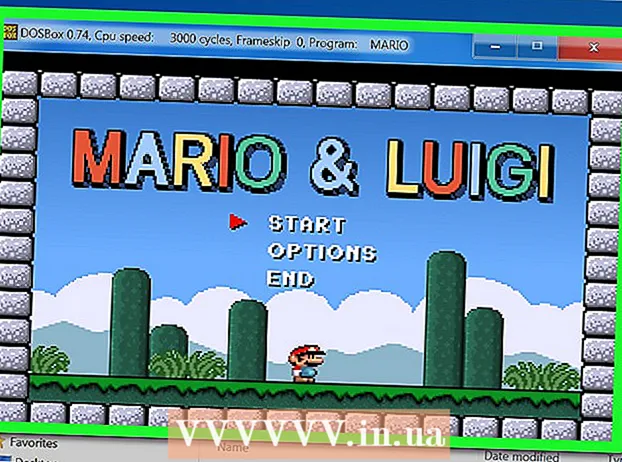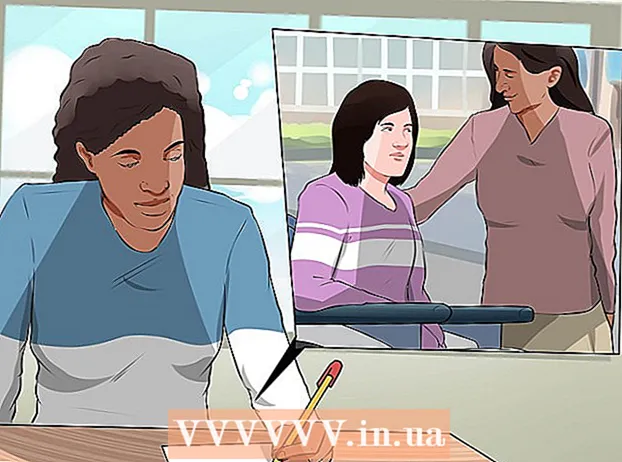Höfundur:
Randy Alexander
Sköpunardag:
24 April. 2021
Uppfærsludagsetning:
1 Júlí 2024
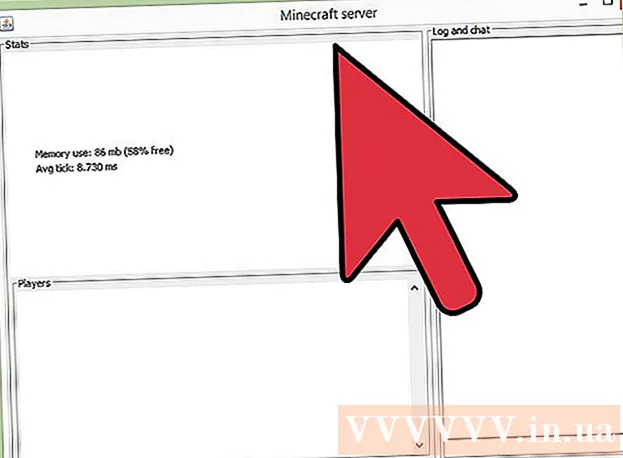
Efni.
Ef Minecraft leikurinn er uppfærður þarftu einnig að uppfæra netþjóninn þinn svo að leikmenn nýrrar útgáfu leiksins geti tengst. Sem betur fer er uppfærsla Minecraft netþjóna tiltölulega einföld. Þú getur jafnvel vistað allar stillingarskrárnar svo að þú þurfir ekki að skipta þér af neinum stillingum í nýju útgáfunni.
Skref
Opnaðu Minecraft Server möppuna þína (Minecraft server). Þetta er skráasafnið sem inniheldur allar skrár sem tengjast netþjóninum þínum.

Taktu afrit af nauðsynlegum stillingarskrám. Afritaðu skrárnar hér að neðan á annan stað svo þú getir endurheimt þær fljótt eftir að þú hefur uppfært netþjóninn:
Afritaðu „heim“ möppuna. Afritaðu þessa möppu á sama stað og stillingarskrárnar sem þú varst að taka afrit svo þú getir endurheimt og komist inn í vistaða heiminn þinn eftir uppfærslu.

Afritaðu skrána sem inniheldur stígvélaskipunina (skrift). Ef þú notaðir skipunarskrána til að hefja Minecraft leikinn skaltu afrita þessa skrá á annan stað. Þú getur síðar endurheimt þá skrá til að auðvelda ræsingu netþjónsins.
Eyddu öllum skrám sem eftir eru í skráasafninu. Eftir að þú hefur tekið afrit af mikilvægum skrám á annan stað skaltu eyða öllum skrám sem eftir eru í möppunni Minecraft Server. Þú þarft að gera þetta skref svo að gömlu skrárnar valdi ekki vandamálum með nýju uppsetninguna þína.

Sæktu nýju hýsingarskrána af síðunni Minecraft.net. Farðu á síðuna til að hlaða niður hýsingarskránni fyrir stýrikerfið þitt.- Sæktu EXE skrána ef þú ert að nota Windows stýrikerfi.
- Sæktu JAR skrána ef þú notar OS X eða Linux.
Afritaðu nýju hýsingarskrána yfir í Minecraft Server möppuna þína.
Endurnefna netþjónaskrána. Ef þú ert að nota forskrift eða .bat skrá til að ræsa netþjóninn þinn þarftu að endurnefna (endurnefna) nýju hýsilskrána svo að skráin sem inniheldur gömlu skipunina virki enn. Vinsamlegast eyddu útgáfu númerinu í lok nýju hýsingarskrárinnar til að verða samhæfð við gömlu skipunarskrárnar.
- Til dæmis þarftu að endurnefna skrána í
Keyrðu netþjónaskrána. Tvísmelltu á EXE eða JAR skrána til að keyra nýja netþjóninn í fyrsta skipti. Allar skrár sem krafist er fyrir netþjóninn verða búnar til.
Lokaðu netþjóninum. Um leið og skrárnar eru búnar til skaltu loka (loka) miðlaranum.
Endurheimtu varaskrárnar þínar. Færðu skrárnar, skipunarskrárnar og „heiminn“ möppuna í Minecraft Server möppuna.
Opnaðu skrána.. Finndu línuna og endurskrifaðu hana. Vistaðu skrána og lokaðu skipanaritlinum.
Byrjaðu netþjóninn þinn. Uppfærslunni er lokið. auglýsing
Ráð
- Ef þú ert að keyra CraftBukkit netþjón, eftir að uppfærslan hefur verið gefin út, geta liðið nokkrir dagar áður en þú sérð CraftBukkit útgáfuna.